Aan de slag met Google Play Films

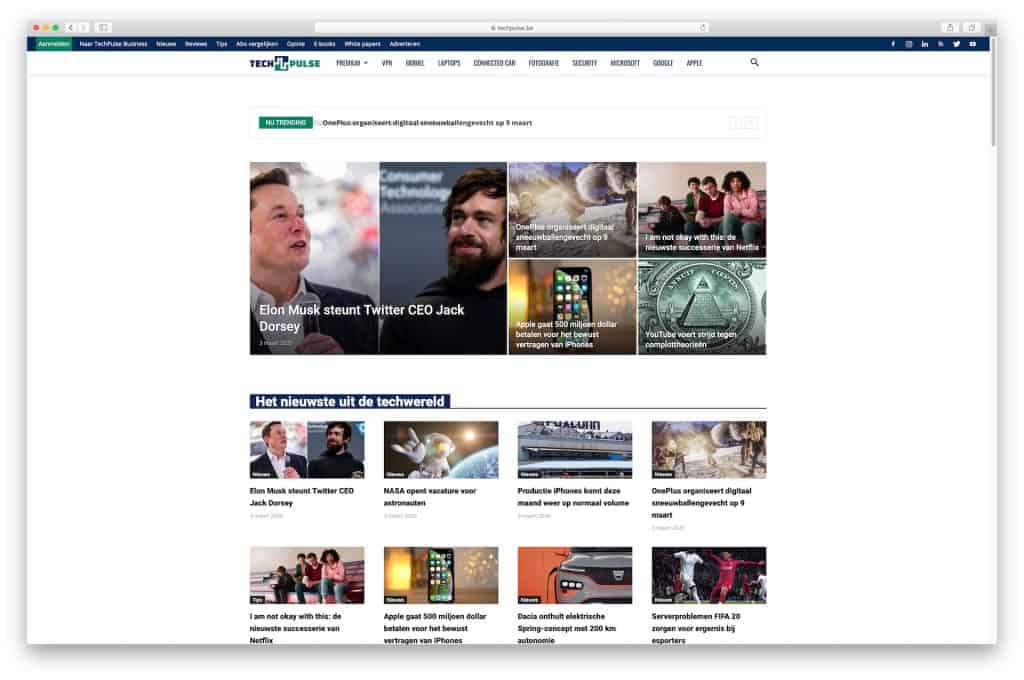
Na online boeken en muziek, biedt Google nu ook films aan in België. De internetreus heeft deze week zijn online videotheek Play Films (Movies) in ons land geopend, twee maanden na de lancering in Nederland. Wij nemen een eerste blik op de dienst.
Google Play Films is beschikbaar via het web, of als applicatie voor Android en iOS. Wij gingen voor dit artikel met de webversie aan de slag.
Je vindt de videotheek op play.google.com/movies. Om video’s te kunnen huren of kopen, moet je een Google-account hebben. De kans is groot dat je al een of andere Google-dienst gebruikt en dus over zo’n account beschikt, maar anders zal je eentje moeten aanmaken. Je zal ook je creditcardgegevens aan het account moeten koppelen om films te kunnen aanschaffen.
[related_article id=”158901″]
Geen lokaal aanbod
Eenmaal ingelogd kom je terecht op de startpagina van Play Films. Die is onderverdeeld in verschillende categorieën, met bovenaan een overzicht van de populairste films van het moment. Daaronder vind je een aanbod van Nederlandstalige en Franstalige films, al zijn dat voornamelijk Amerikaanse producties die werden gedubd. Lokale films konden we voorlopig nog niet terugvinden.

Verder kan je ook nog sorteren op nieuwe releases, volgens genre of volgens filmstudio. Het aanbod omvat films van grote internationale studio’s zoals NBC Universal, Paramount Pictures, Sony Pictures Home Entertainment, Twentieth Century Fox en Warner Bros, maar ook films van onafhankelijke distributeurs.
Een korte zoektocht door de filmbibliotheek leert ons dat Play Films op het eerste zicht een goede afwisseling biedt van zowel recente films en kaskrakers als oude klassiekers. Het aanbod aan nieuwe films lijkt uitgebreider dan wat bijvoorbeeld Telenet aanbiedt via Rex en Rio, maar is wel hoofdzakelijk Amerikaans, terwijl de Mechelse provider ook heel wat Europese en lokale producties in zijn bibliotheek heeft.
Huren of kopen
Heb je een leuke film op het oog, dan kan je eerst eventueel nog de trailer bekijken en vervolgens beslissen om hem te huren of kopen. Google hanteert verschillende prijzen, afhankelijk van de ouderdom en de kwaliteit van de film. Over het algemeen zien de prijzen er als volgt uit:
Huren
- Oude film: 2,99 euro voor SD; 3,99 euro voor HD
- Nieuwe film: 3,99 euro voor SD; 4,99 euro voor HD
Kopen
- Oude film: 9,99 euro voor SD; 11,99 euro voor HD
- Nieuwe film: 11,99 euro voor SD; 13,99 euro voor HD
Bovenstaande prijzen lijken de regel, maar er zijn ook uitzonderingen. Voor films als Gravity en The Hobbit: The Desolation of Smaug bedraagt de koopprijs bijvoorbeeld 13,99 euro voor SD en 16,99 euro voor HD.
Wanneer je een film koopt, wordt die aan je persoonlijke bibliotheek toegevoegd en kan je hem ten allen tijde bekijken via de website of via de app op je Androidtoestel, iPhone of iPad. Je hebt de film gekocht, dus je kan hem zo vaak bekijken als je wilt, zonder beperking in de tijd. De situatie ligt anders wanneer je een film huurt. In dat geval moet je rekening houden met twee tijdsperioden, zoals aangegeven in de aanvullende informatie bij de film. Eerst en vooral moet je de film binnen 30 dagen na betaling beginnen kijken. Ten tweede heb je maar 48 uur de tijd om de film helemaal uit te kijken nadat je hem voor het eerst hebt opgezet.

Filmpje kijken
Je vindt al je gekochte of gehuurde films onder “Mijn films”. Google kan je op basis van deze persoonlijke bibliotheek trouwens ook nieuwe films aanraden die aansluiten bij je kijkgedrag.
Zoals eerder reeds vermeld, kan je de films afspelen via de webversie van Play Films of via de app voor Android of iOS. De ingebouwde mediaspeler doet sterk denken aan de speler van Youtube en werkt gelijkaardig. Je kan de film pauzeren of verder- en terugspoelen via de balk onderaan. Er is ook ondersteuning voor ondertitels, maar niet alle films bieden die in het Nederlands aan. Kijk dat dus zeker na in de aanvullende informatie voordat je een film aanschaft.

De films worden gestreamd vanaf de servers van Google en vereisen dus een goede internetverbinding om vloeiend te spelen. De kwaliteit van de film wordt aangepast afhankelijk of je streamt via wifi of 3G/4G, al raden we af om via een mobiel netwerk te streamen als je geen voordelig data-abonnement hebt.
Androidgebruikers kunnen hun films ook downloaden naar een smartphone of tablet voor offline weergave. Zodra een film is gedownload, wordt die bewaard in de lokale opslag van je apparaat. Om misbruik te voorkomen, kan je de films niet verplaatsen naar een sd-kaart of andere externe opslag. Gekochte films kunnen op maximaal vijf toestellen tegelijk worden bewaard, voor gehuurde films is dat beperkt tot één apparaat.
Groot scherm
Een voordeel van diensten zoals Rex en Rio van Telenet, is dat je de films op het grote scherm van je televisietoestel kan bekijken vanuit het comfort van je zetel. Dat gaat met Google Play Movies ook, al vergt het iets meer moeite. Eerst moet je nagaan of je televisietoestel HDCP ondersteunt en over een beschikbare HDMI-poort beschikt. Vervolgens kan je je laptop of mobiel apparaat via HDMI met je tv verbinden om de films naar het grote scherm te streamen. Een andere mogelijkheid is om gebruik te maken van een Chromecast of andere HDMI-dongle om de films van je computer naar je televisietoestel te sturen.
Na online boeken en muziek, biedt Google nu ook films aan in België. De internetreus heeft deze week zijn online videotheek Play Films (Movies) in ons land geopend, twee maanden na de lancering in Nederland. Wij nemen een eerste blik op de dienst.
Google Play Films is beschikbaar via het web, of als applicatie voor Android en iOS. Wij gingen voor dit artikel met de webversie aan de slag.
Je vindt de videotheek op play.google.com/movies. Om video’s te kunnen huren of kopen, moet je een Google-account hebben. De kans is groot dat je al een of andere Google-dienst gebruikt en dus over zo’n account beschikt, maar anders zal je eentje moeten aanmaken. Je zal ook je creditcardgegevens aan het account moeten koppelen om films te kunnen aanschaffen.
[related_article id=”158901″]
Geen lokaal aanbod
Eenmaal ingelogd kom je terecht op de startpagina van Play Films. Die is onderverdeeld in verschillende categorieën, met bovenaan een overzicht van de populairste films van het moment. Daaronder vind je een aanbod van Nederlandstalige en Franstalige films, al zijn dat voornamelijk Amerikaanse producties die werden gedubd. Lokale films konden we voorlopig nog niet terugvinden.

Verder kan je ook nog sorteren op nieuwe releases, volgens genre of volgens filmstudio. Het aanbod omvat films van grote internationale studio’s zoals NBC Universal, Paramount Pictures, Sony Pictures Home Entertainment, Twentieth Century Fox en Warner Bros, maar ook films van onafhankelijke distributeurs.
Een korte zoektocht door de filmbibliotheek leert ons dat Play Films op het eerste zicht een goede afwisseling biedt van zowel recente films en kaskrakers als oude klassiekers. Het aanbod aan nieuwe films lijkt uitgebreider dan wat bijvoorbeeld Telenet aanbiedt via Rex en Rio, maar is wel hoofdzakelijk Amerikaans, terwijl de Mechelse provider ook heel wat Europese en lokale producties in zijn bibliotheek heeft.
Huren of kopen
Heb je een leuke film op het oog, dan kan je eerst eventueel nog de trailer bekijken en vervolgens beslissen om hem te huren of kopen. Google hanteert verschillende prijzen, afhankelijk van de ouderdom en de kwaliteit van de film. Over het algemeen zien de prijzen er als volgt uit:
Huren
- Oude film: 2,99 euro voor SD; 3,99 euro voor HD
- Nieuwe film: 3,99 euro voor SD; 4,99 euro voor HD
Kopen
- Oude film: 9,99 euro voor SD; 11,99 euro voor HD
- Nieuwe film: 11,99 euro voor SD; 13,99 euro voor HD
Bovenstaande prijzen lijken de regel, maar er zijn ook uitzonderingen. Voor films als Gravity en The Hobbit: The Desolation of Smaug bedraagt de koopprijs bijvoorbeeld 13,99 euro voor SD en 16,99 euro voor HD.
Wanneer je een film koopt, wordt die aan je persoonlijke bibliotheek toegevoegd en kan je hem ten allen tijde bekijken via de website of via de app op je Androidtoestel, iPhone of iPad. Je hebt de film gekocht, dus je kan hem zo vaak bekijken als je wilt, zonder beperking in de tijd. De situatie ligt anders wanneer je een film huurt. In dat geval moet je rekening houden met twee tijdsperioden, zoals aangegeven in de aanvullende informatie bij de film. Eerst en vooral moet je de film binnen 30 dagen na betaling beginnen kijken. Ten tweede heb je maar 48 uur de tijd om de film helemaal uit te kijken nadat je hem voor het eerst hebt opgezet.

Filmpje kijken
Je vindt al je gekochte of gehuurde films onder “Mijn films”. Google kan je op basis van deze persoonlijke bibliotheek trouwens ook nieuwe films aanraden die aansluiten bij je kijkgedrag.
Zoals eerder reeds vermeld, kan je de films afspelen via de webversie van Play Films of via de app voor Android of iOS. De ingebouwde mediaspeler doet sterk denken aan de speler van Youtube en werkt gelijkaardig. Je kan de film pauzeren of verder- en terugspoelen via de balk onderaan. Er is ook ondersteuning voor ondertitels, maar niet alle films bieden die in het Nederlands aan. Kijk dat dus zeker na in de aanvullende informatie voordat je een film aanschaft.

De films worden gestreamd vanaf de servers van Google en vereisen dus een goede internetverbinding om vloeiend te spelen. De kwaliteit van de film wordt aangepast afhankelijk of je streamt via wifi of 3G/4G, al raden we af om via een mobiel netwerk te streamen als je geen voordelig data-abonnement hebt.
Androidgebruikers kunnen hun films ook downloaden naar een smartphone of tablet voor offline weergave. Zodra een film is gedownload, wordt die bewaard in de lokale opslag van je apparaat. Om misbruik te voorkomen, kan je de films niet verplaatsen naar een sd-kaart of andere externe opslag. Gekochte films kunnen op maximaal vijf toestellen tegelijk worden bewaard, voor gehuurde films is dat beperkt tot één apparaat.
Groot scherm
Een voordeel van diensten zoals Rex en Rio van Telenet, is dat je de films op het grote scherm van je televisietoestel kan bekijken vanuit het comfort van je zetel. Dat gaat met Google Play Movies ook, al vergt het iets meer moeite. Eerst moet je nagaan of je televisietoestel HDCP ondersteunt en over een beschikbare HDMI-poort beschikt. Vervolgens kan je je laptop of mobiel apparaat via HDMI met je tv verbinden om de films naar het grote scherm te streamen. Een andere mogelijkheid is om gebruik te maken van een Chromecast of andere HDMI-dongle om de films van je computer naar je televisietoestel te sturen.













